Skrifttyper er lavet til forskellige formål; nogle blikgodt på en restaurantmenu, nogle ser godt ud på et websted, nogle ser godt ud med et visitkort, og tegneserier ser dårlige ud overalt. Nogle skrifttyper er bare lettere at læse end andre, og konsolapps bruger sandsynligvis ikke de samme skrifttyper, som en tekstbehandler muligvis. Kommandoprompt tilbyder et beskedent udvalg af skrifttyper, som brugerne kan skifte til. Microsoft har netop frigivet en splinterny font til sin nye Terminal-app kaldet Cascadia Code. Hvis du kan lide det, kan du installere Cascadia-skrifttypen i Kommandoprompt og endda PowerShell. Sådan gør du.

Installer Cascadia-kode
Cascadia Code er en TTF-font med open source. Gå til Github-siden og download den fra fanen Releases. Når det er downloadet, bliver du nødt til at installere det bredt for at bruge det i Kommandoprompt eller PowerShell.
For at installere skrifttypen skal du dobbeltklikke på filen og klikke på Installer i det vindue, der åbnes. Installation tager kun et par sekunder, selvom du muligvis skal autentificere med admin-kontoen.
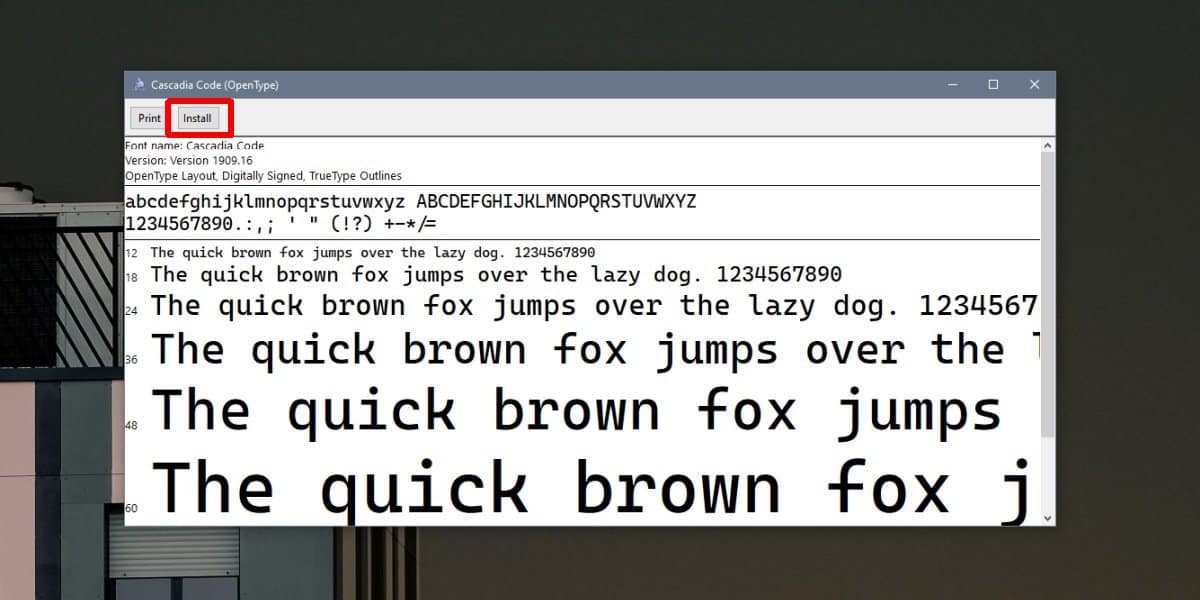
Cascadia-kode font i kommandoprompten
Nu, når skrifttypen er installeret, kan du indstilleKommandopromp til at bruge det. Åbn Kommandopromp, og højreklik på titellinjen. Vælg 'Egenskaber' i genvejsmenuen. Gå til fanebladet Skrifttype, og kig gennem listen med skrifttyper under 'Font'. Vælg Cascadia-kode, og klik på OK. Når du vender tilbage til Kommandoprompt, bruger den den nye skrifttype. Hver gang du åbner den igen, beholder den denne indstilling.
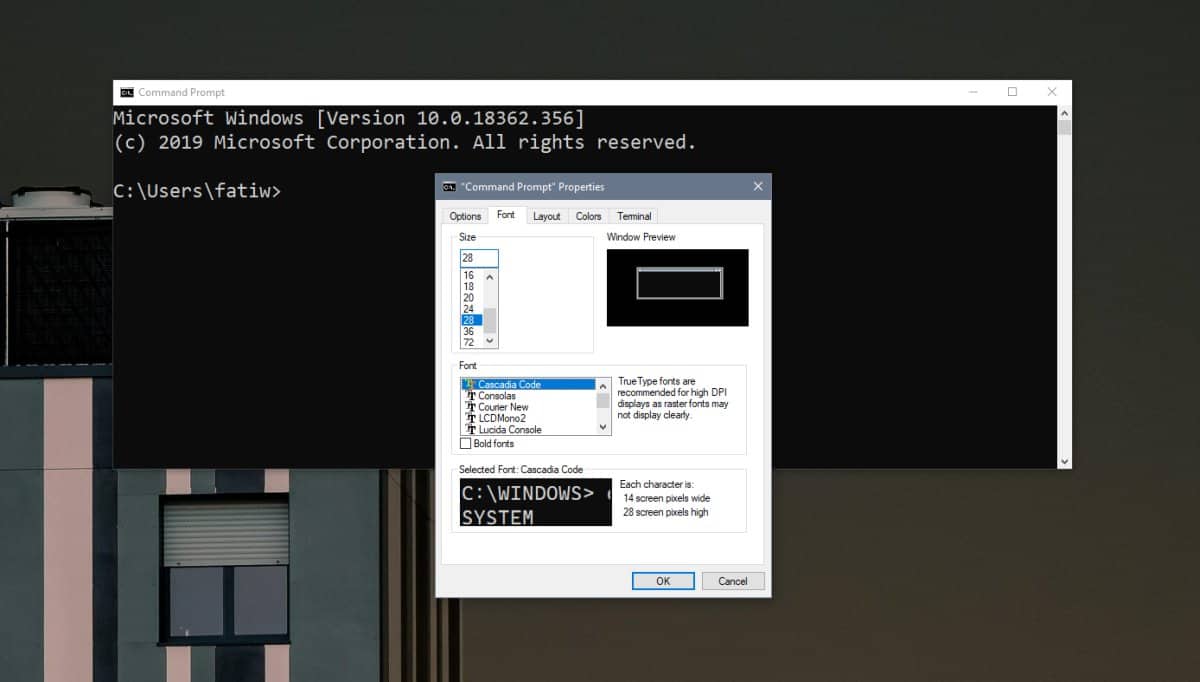
Du kan gøre dette for den aktuelle bruger eller for admin-brugeren. Det hele afhænger af, hvordan du åbner kommandoprompt.
Cascadia-kode i PowerShell
For at bruge Cascadia Code i PowerShell skal du følge lignende trin. Åbn PowerShell, og højreklik på titellinjen. Vælg Egenskaber i genvejsmenuen.
Gå til fanen Skrifttype, og kig efter Cascadia-kode på listen over skrifter i afsnittet Skrifttype. Vælg det, og klik på OK. PowerShell vil bruge Cascadia Code fra dette punkt frem.
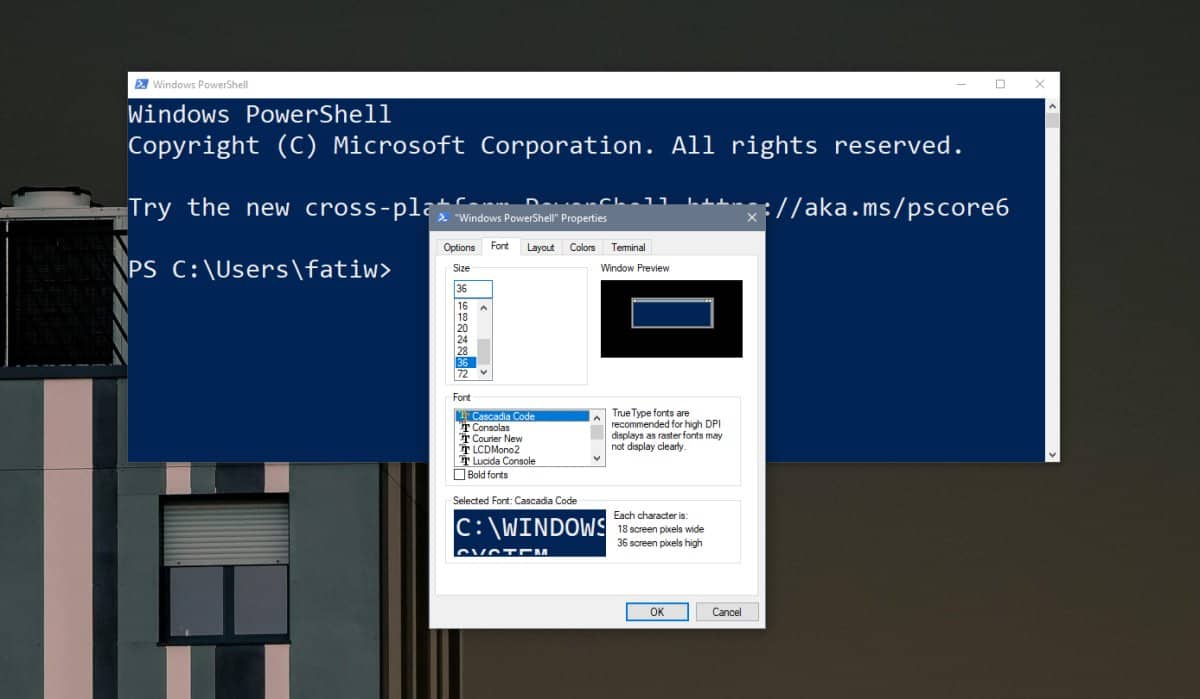
Du kan ændre skrifttypen når som helst, hvis du vilkan ikke lide, hvordan det ser ud. Da Cascadia-koden er installeret bredt, kan du bruge den i andre apps, der giver dig mulighed for at vælge en skrifttype. Til tekstbehandlere og / eller design-apps som Illustrator, Paint.net. og Photoshop, vil skrifttypen være tilgængelig til valg i tekstværktøjerne.
Denne skrifttype blev udviklet til appen Terminal, så dens fokus er konsolbrugere. Du er fri til at bruge det andetsteds, men hvis det ikke ser godt ud i andre projekter, skal du vide, at det ikke er nøjagtigt lavet til dem.













Kommentarer